So zeichnen Sie auf einem Foto auf dem iPhone

Erfahren Sie, wie Sie auf einem Foto auf Ihrem iPhone zeichnen können. Unsere Schritt-für-Schritt-Anleitung zeigt Ihnen die besten Methoden.
Wenn Sie Opfer von Spam geworden sind, weil Leute Dinge mit Ihnen auf Google Drive geteilt haben, die Sie nicht sehen oder verwenden möchten, gibt es gute Nachrichten. Google hat die Möglichkeit für Benutzer implementiert, andere daran zu hindern, Inhalte auf Google Drive zu teilen.
Wir zeigen Ihnen, wie Sie jemanden auf Google Drive blockieren, die Blockierung später aufheben, wenn Sie möchten, und was Sie über die Verwendung dieser Funktion wissen müssen.
Über das Blockieren von Benutzern auf Google Drive
Beginnen Sie am besten mit dem, was Sie wissen sollten, um zu verhindern, dass Nutzer Inhalte mit Ihnen auf Google Drive teilen.
So blockieren Sie einen Google Drive-Benutzer im Web
Um einen Benutzer auf der Google Drive-Website zu blockieren , gehen Sie dorthin und melden Sie sich bei Bedarf an. Klicken Sie mit der rechten Maustaste auf ein Element, das Sie von dem Benutzer erhalten haben, den Sie blockieren möchten, und wählen Sie [E-Mail] blockieren aus .
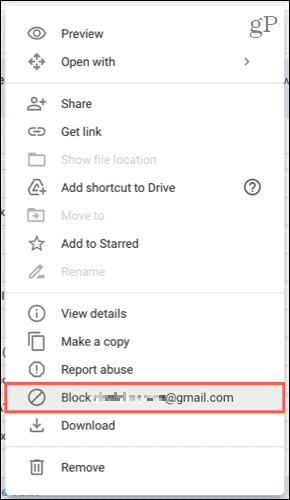
Bestätigen Sie, dass Sie die Person blockieren möchten, indem Sie auf Blockieren klicken .
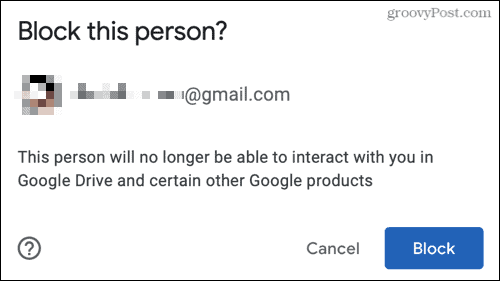
Entsperren Sie einen Benutzer im Web
Wenn Sie es sich anders überlegt haben, können Sie einen Benutzer genauso einfach auf Google Drive entsperren. Klicken Sie oben rechts auf Ihr Profilsymbol und wählen Sie Ihr Google-Konto verwalten aus .
Klicken Sie auf der linken Seite des Einstellungsbildschirms auf Kontakte & Teilen . Scrollen Sie rechts zu Kontakte und wählen Sie Blockiert aus .
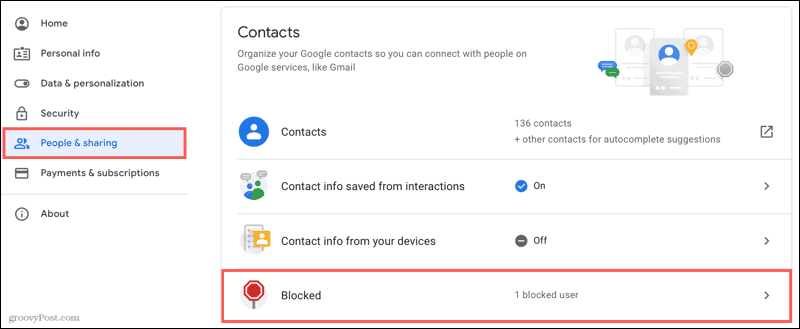
Klicken Sie rechts neben dem Benutzer, den Sie entsperren möchten, auf das X.
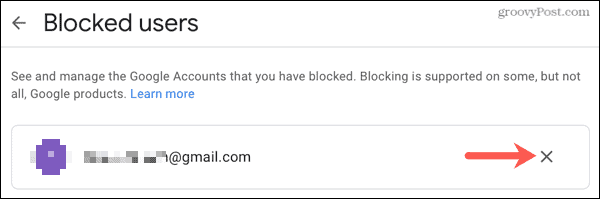
Hinweis : Ihre Liste blockierter Nutzer enthält möglicherweise keine auf YouTube blockierten Konten, Live-Chats, E-Mail-Adressen oder Telefonnummern, die mit der Telefon-App auf Ihrem Mobilgerät blockiert wurden.
So blockieren Sie einen Google Drive-Benutzer auf Mobilgeräten
Sie können auch einen Nutzer der mobilen Google Drive-App auf Android, iPhone und iPad blockieren.
Tippen Sie auf die drei Punkte neben einem Element, das von dem Benutzer geteilt wird, den Sie blockieren möchten, und wählen Sie [E-Mail] blockieren aus . Bestätigen Sie diese Aktion dann, indem Sie auf Blockieren tippen .
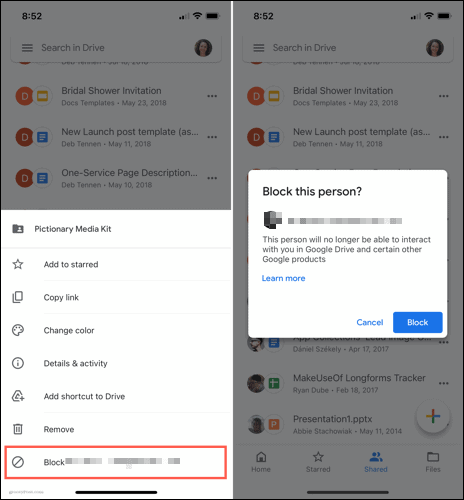
Entsperren Sie einen Benutzer auf dem Handy
Wie im Web können Sie einen Benutzer in Google Drive auf Ihrem Mobilgerät entsperren. Tippen Sie auf Ihr Profilsymbol und wählen Sie Ihr Google-Konto verwalten aus .
Wischen Sie oben nach rechts und tippen Sie auf Kontakte & Teilen . Scrollen Sie unten zu Kontakte und wählen Sie Blockiert aus . Tippen Sie auf das X rechts neben dem Benutzer, den Sie entsperren möchten.
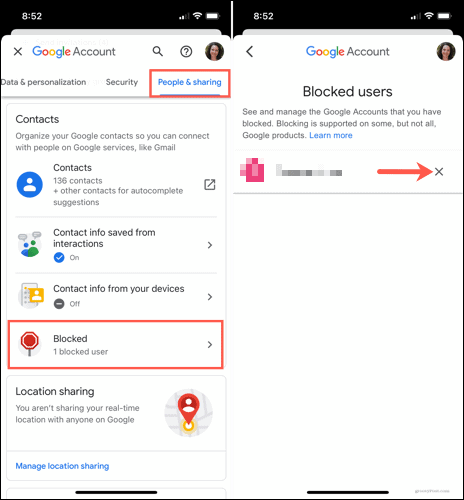
Verhindern Sie, dass unerwünschte Elemente in Google Drive geteilt werden
Nur weil ein Google Drive-Nutzer ein Element mit Ihnen teilt, heißt das noch lange nicht, dass Sie es auch wollen. Wenn Sie Artikel von Personen erhalten, die Sie nicht kennen, können Sie diese ganz einfach im Internet oder auf Ihrem Mobilgerät blockieren.
Möchten Sie mehr in Google Drive tun? Sehen Sie sich diese Tipps und Tricks zu Google Drive an . Und halten Sie sich über Neuigkeiten und Anleitungen auf dem Laufenden, indem Sie Luckytemplates auf Twitter folgen oder uns auf Facebook mögen !
Erfahren Sie, wie Sie auf einem Foto auf Ihrem iPhone zeichnen können. Unsere Schritt-für-Schritt-Anleitung zeigt Ihnen die besten Methoden.
TweetDeck ist eine App, mit der Sie Ihren Twitter-Feed und Ihre Interaktionen verwalten können. Hier zeigen wir Ihnen die Grundlagen für den Einstieg in TweetDeck.
Möchten Sie das Problem mit der fehlgeschlagenen Discord-Installation unter Windows 10 beheben? Wenden Sie dann die angegebenen Lösungen an, um das Problem „Discord kann nicht installiert werden“ zu beheben …
Entdecken Sie die besten Tricks, um zu beheben, dass XCOM2-Mods nicht funktionieren. Lesen Sie mehr über andere verwandte Probleme von XCOM2-Wotc-Mods.
Um den Chrome-Fehler „chrome-error://chromewebdata/“ zu beheben, nutzen Sie erprobte Korrekturen wie das Löschen des Browsercaches, das Deaktivieren von Erweiterungen und mehr.
Einer der Vorteile von Spotify ist die Möglichkeit, benutzerdefinierte Wiedergabelisten zu erstellen und das Bild der Wiedergabeliste anzupassen. Hier ist, wie Sie das tun können.
Wenn RCS bei Samsung Messages nicht funktioniert, stellen Sie sicher, dass Sie lokale Daten von Carrier-Diensten löschen, deinstallieren Sie die Updates oder versuchen Sie es mit Google Messages.
Beheben Sie den OpenGL-Fehler 1282 (Ungültiger Vorgang) in Minecraft mit detaillierten Korrekturen, die im Artikel beschrieben sind.
Wenn Sie sehen, dass der Google Assistant auf diesem Gerät nicht verfügbar ist, empfehlen wir Ihnen, die Anforderungen zu überprüfen oder die Einstellungen zu optimieren.
Wenn Sie DuckDuckGo loswerden möchten, ändern Sie die Standardsuchmaschine, deinstallieren Sie die App oder entfernen Sie die Browsererweiterung.

![BEHOBEN: Discord-Installation in Windows 10 fehlgeschlagen [7 einfache Lösungen] BEHOBEN: Discord-Installation in Windows 10 fehlgeschlagen [7 einfache Lösungen]](https://luckytemplates.com/resources1/images2/image-2159-0408150949081.png)
![Fix XCOM2-Mods funktionieren nicht [10 BEWÄHRTE & GETESTETE LÖSUNGEN] Fix XCOM2-Mods funktionieren nicht [10 BEWÄHRTE & GETESTETE LÖSUNGEN]](https://luckytemplates.com/resources1/images2/image-4393-0408151101648.png)





